苹果手机里的视频怎么导出来 iPhone手机导出视频和图片到电脑的两种简单方法
日期: 来源:铲子手游网
苹果手机里的视频和照片是我们珍贵的回忆和创作成果,但有时候我们可能需要将它们导出到电脑上进行备份或编辑,为了方便用户的需求,iPhone手机提供了两种简单的导出方法。第一种方法是通过iTunes将视频和照片同步到电脑上,只需连接手机并在iTunes中选择同步选项即可。而第二种方法则是通过iCloud云盘将视频和照片上传至云端,然后在电脑上通过iCloud网页或安装的iCloud软件进行下载。这两种方法都非常简单易用,让我们能够轻松地将iPhone手机里的珍贵视频和照片导出到电脑上,确保它们的安全和方便的使用。
iPhone手机导出视频和图片到电脑的两种简单方法
操作方法:
1. 使用usb数据线连接到电脑
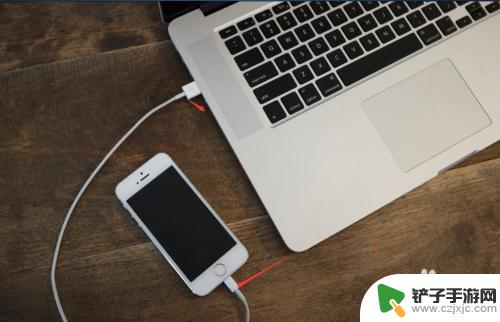
2. 手机会弹出如图所示的弹窗,点击【允许】。这样可以访问手机中的图片和视频数据。
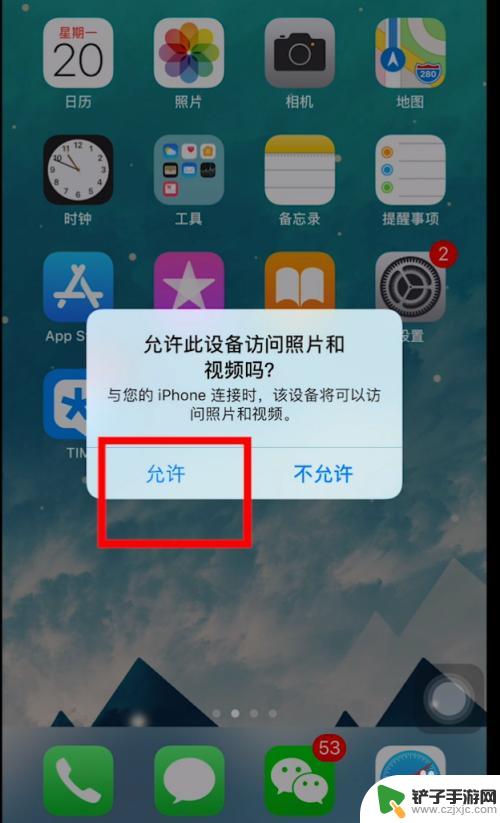
3. 打开电脑的【文件资源管理器】,找到【Apple iPhone】并进入
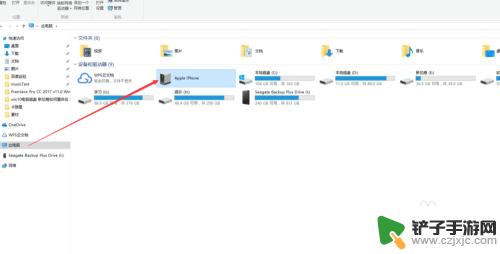
4. 找到自己的视频或者图片文件,点击鼠标右键菜单中选择【复制】。如图,再粘贴到电脑上即可。
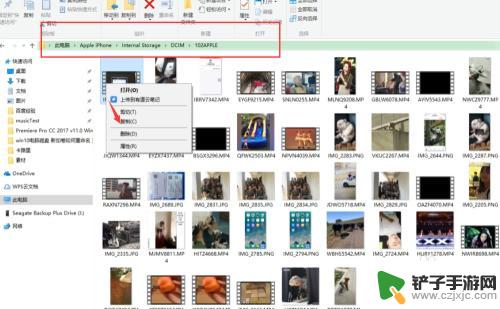
5. 第二种方法使用tim(精简版本的QQ)。打开该手机应用,点击【我的电脑】
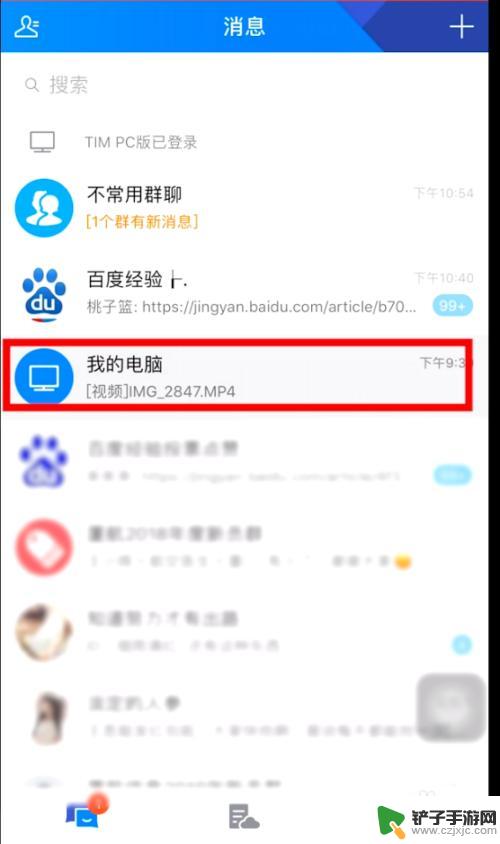
6. 点击左下角的【图片】->选择手机【视频或者图片】->【发送】,如图所示
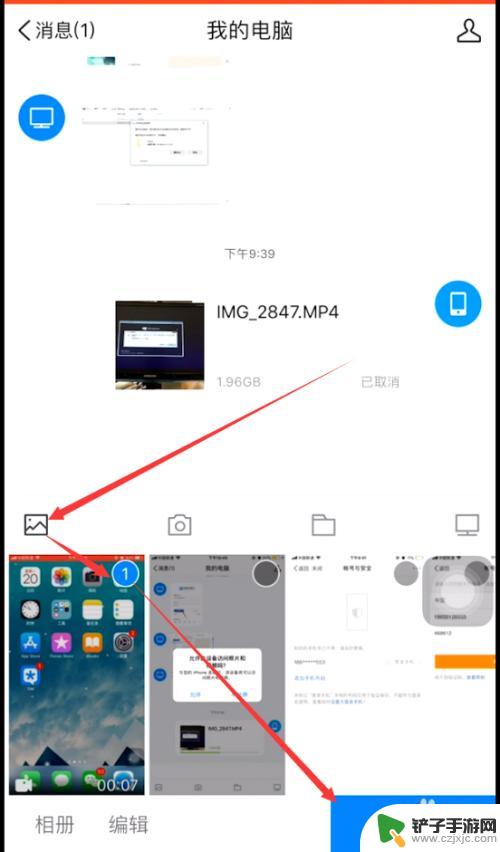
7. 打开电脑客户端,【我的iPhone】会接受步骤6发送的视频文件。点击【设置】->【打开文件夹】,就能找到传输文件的文件路径和位置。
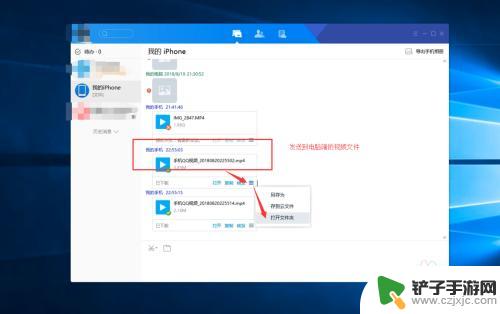
8.如果您觉得有用,记得在下方点击投票、点赞、关注、留言。小编会定期奉上更多的惊喜哦,您的支持才是小编继续努力的动力,么么哒。

以上是关于如何导出苹果手机中的视频的全部内容,如果您遇到类似的问题,可以参考本文中的步骤来解决,希望对大家有所帮助。
相关教程
-
苹果手机怎么在电脑上导出照片 iPhone如何最简便地导出照片和视频
-
苹果手机怎么导手机照片 iPhone如何最简便地导出照片和视频
-
华为手机里照片如何导入电脑 华为手机如何将照片和视频传输到电脑
-
苹果手机怎么旋转视频方向 苹果iphone拍视频怎么调整方向
-
苹果手机导入视频在哪里打开 如何找到从电脑上传到iPhone的视频
-
怎么把苹果手机里的视频导入电脑 PR(Premiere)剪辑视频的常用技巧有哪些
-
如何设置手机来红包提醒 手机微信红包提醒设置步骤
-
如何隐藏手机设备名 怎么取消QQ在线显示的手机设备信息
-
手机截屏如何找到app 华为手机截屏图片存储位置
-
苹果手机如何关闭软件扣费 如何关闭iPhone应用自动扣费














